Eliminar una cuenta de Snapchat paso a paso
La opción para eliminar una cuenta de Snapchat, como ocurre con muchos otros servicios similares, está bastante oculta, ya que la plataforma prefiere no perder usuarios. Además de eliminar tu cuenta, también tienes la opción de desactivar Snapchat temporalmente. Aquí te ofrecemos una guía paso a paso para ambas opciones.
Desactivar y borrar tu cuenta Snapchat en Android o en la web
Si deseas eliminar tu cuenta de Snapchat de forma permanente, el proceso consta de dos pasos. Una vez que solicites la eliminación, tu perfil será desactivado durante 30 días antes de que se elimine definitivamente. Durante este periodo, puedes volver a iniciar sesión si cambias de opinión. Si utilizas un dispositivo Android, no puedes eliminar tu cuenta directamente desde la app. En su lugar, deberás usar tu navegador web, siguiendo estos pasos:
- Abre la página web accounts.snapchat.com desde el navegador de tu ordenador o smartphone.
- Entra en tu cuenta de Snapchat. En la ventana que aparecerá a continuación, pulsa en “Borrar mi cuenta” (Delete account).
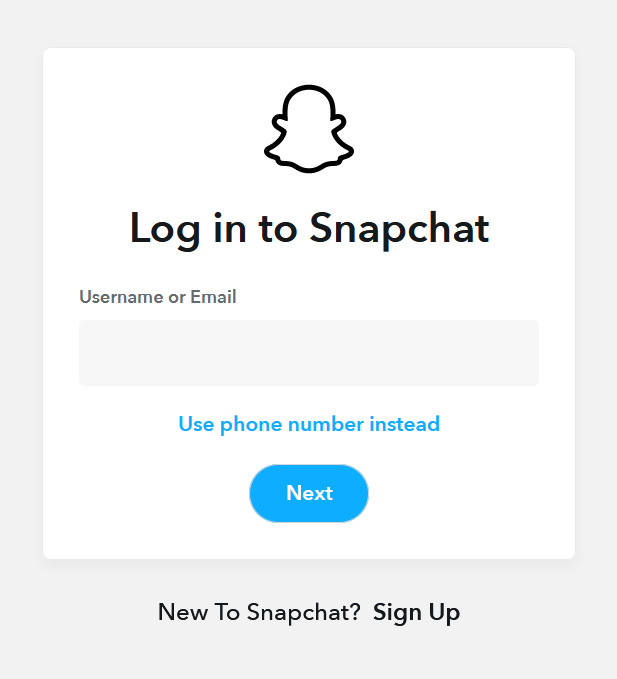
- Se abrirá la ventana “Eliminar cuenta”. Confirma la eliminación de tu cuenta ingresando nuevamente tus datos de inicio de sesión y haz clic en “Continuar”.
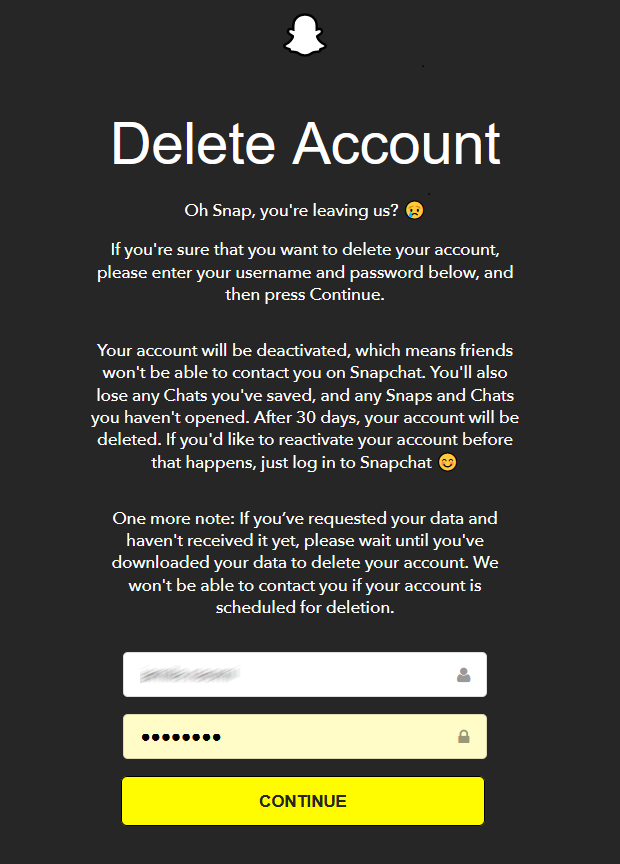
- Aparecerá un mensaje que te informa de que tu cuenta se ha desactivado con éxito y de que en breve recibirás un correo de confirmación. Asimismo, se te informa de que tu cuenta se borrará en un plazo de 30 días.
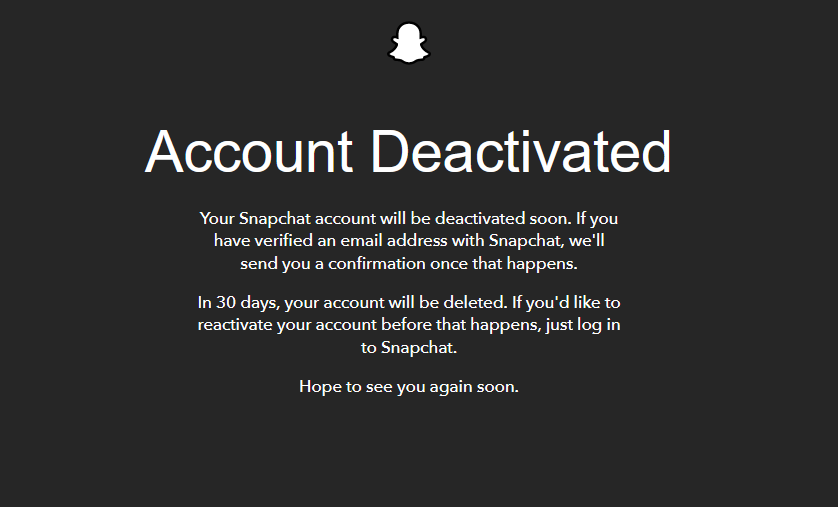
- Escribe correos electrónicos perfectos con ayuda de la IA
- Dominio gratis más asesor personal
- Protección contra virus y spam
Cómo eliminar una cuenta de Snapchat en un iPhone
En un iPhone, el proceso para eliminar una cuenta de Snapchat es similar al de un dispositivo Android o un ordenador. La única diferencia es que no necesitas abrir manualmente la página web accounts.snapchat.com en el navegador, ya que puedes acceder a ella directamente desde la app. Sigue estos pasos:
- Pulsa en el icono de la rueda dentada en la vista de tu perfil para acceder a las configuraciones de la app.
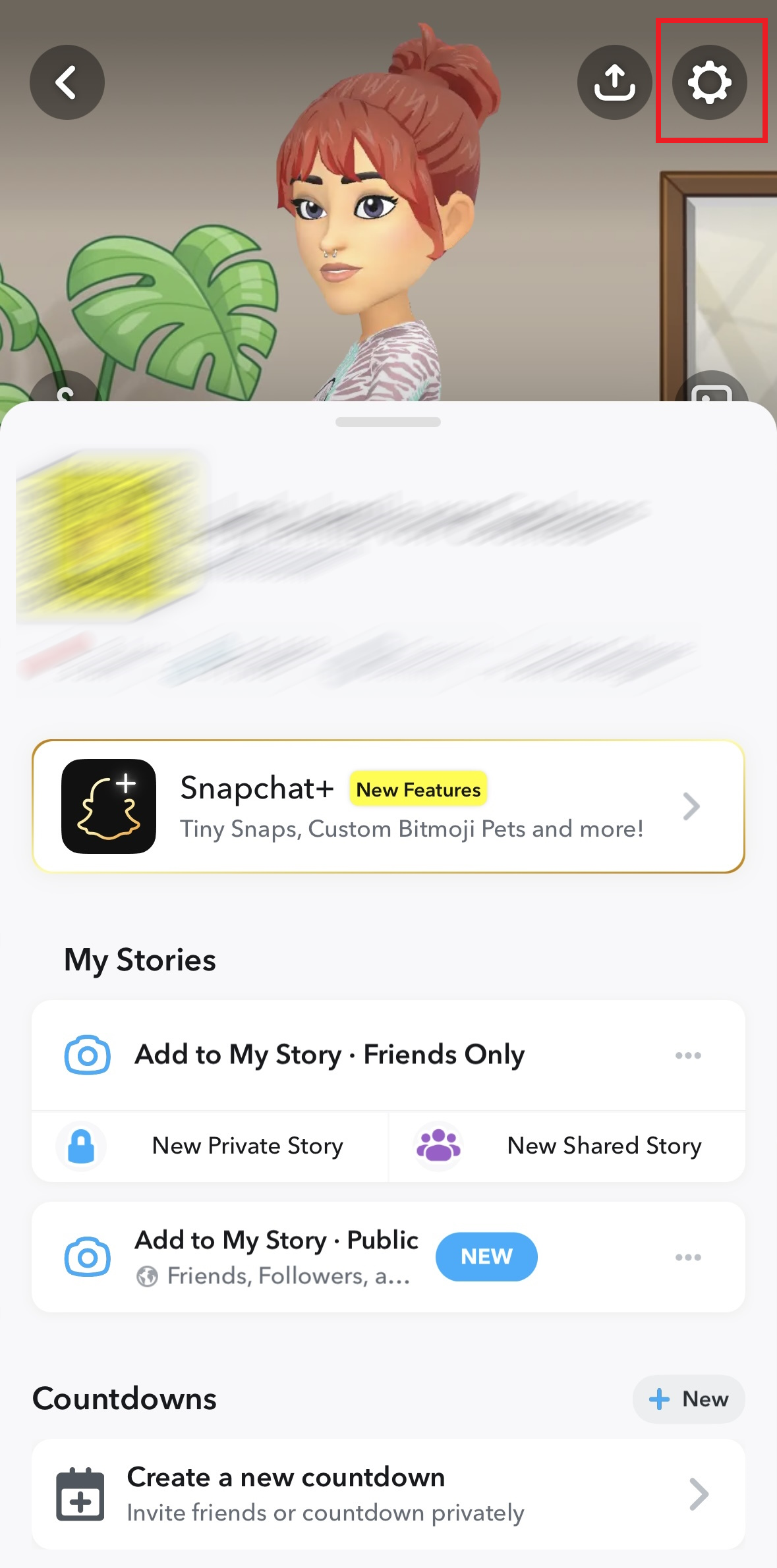
- Ve hacia abajo hasta la sección “Acciones de la cuenta” y selecciona “Eliminar cuenta”. Automáticamente se abrirá la ventana “Eliminar cuenta” en el navegador de tu iPhone. Allí podrás seguir los pasos anteriores.
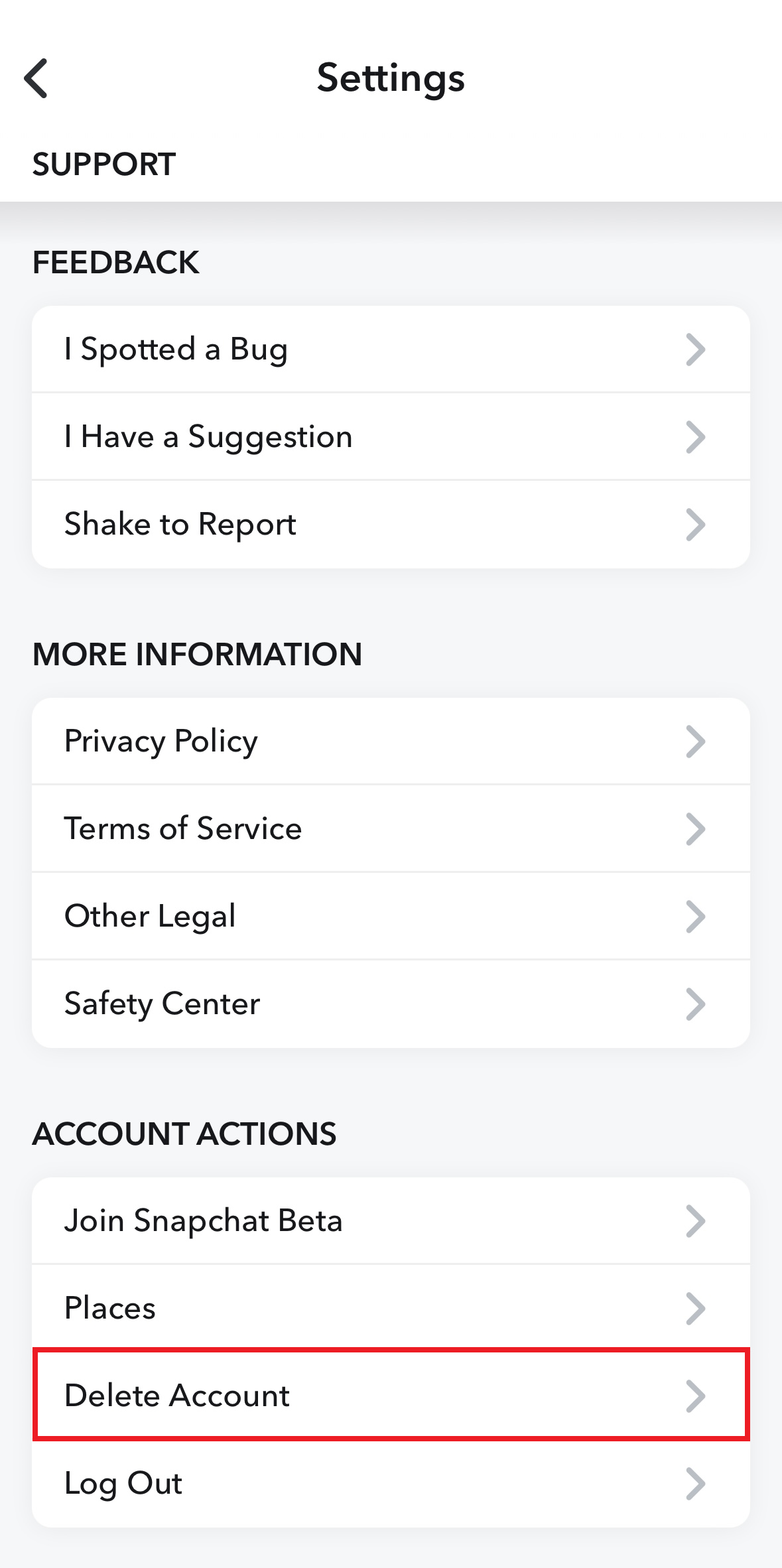
Deja pasar 30 días sin reactivar tu cuenta para que se elimine definitivamente. Esto significa que todos tus contactos y los Snaps almacenados en el archivo de la app se borrarán de forma irrevocable. Además, tu nombre de usuario de Snapchat volverá a estar disponible, lo que permitirá que otros puedan registrarse con tu antiguo nombre de usuario.
¿Puedo guardar mis Snaps antes de eliminar mi cuenta en Snapchat?
El éxito de Snapchat guarda relación directa con la fugacidad de los archivos, que permanecen visibles muy poco tiempo y desaparecen completamente una vez vistos. Este concepto protege la esfera privada y permite al mismo tiempo dar rienda suelta a la creatividad en mayor medida que en otras plataformas.
Desde mediados de 2016, la aplicación cuenta con una función nueva que, con el nombre de “Recuerdos” (Memories), permite guardar en un archivo interno los Snaps y las historias del usuario y administrarlos desde allí. Con la opción “Solo para mí” también es posible protegerlos con contraseña.
También puedes configurar esta función para que guarde los archivos en la galería de imágenes del teléfono. Sigue estos pasos:
-
Abre la app de Snapchat, accede a tu perfil y pulsa en el icono de la rueda dentada en la esquina superior derecha para entrar en la configuración.
-
En la sección “Mi cuenta”, selecciona “Recuerdos” (Memories).
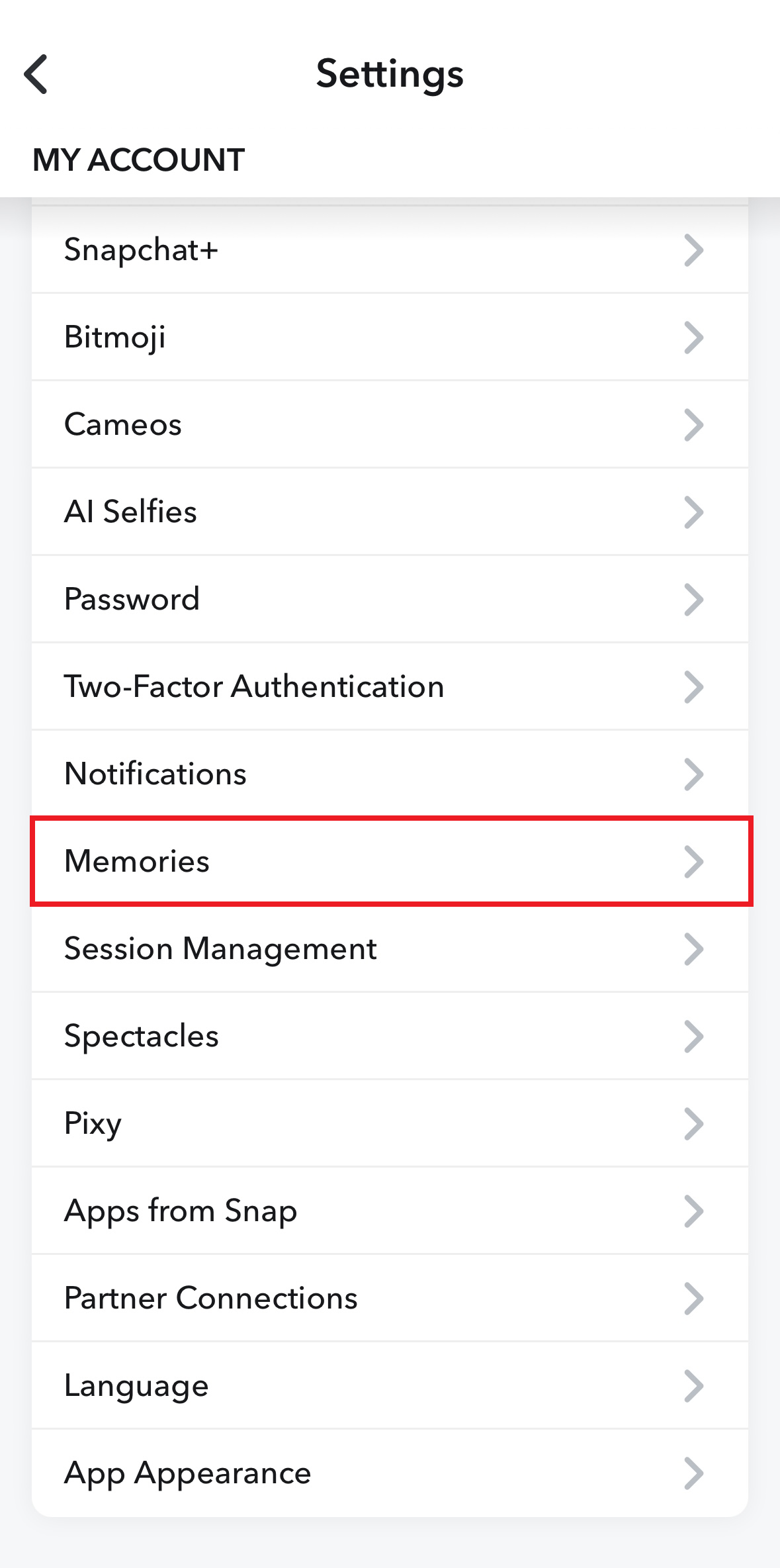
- En los ajustes de almacenamiento, pulsa en “Guardar” (Save Button).
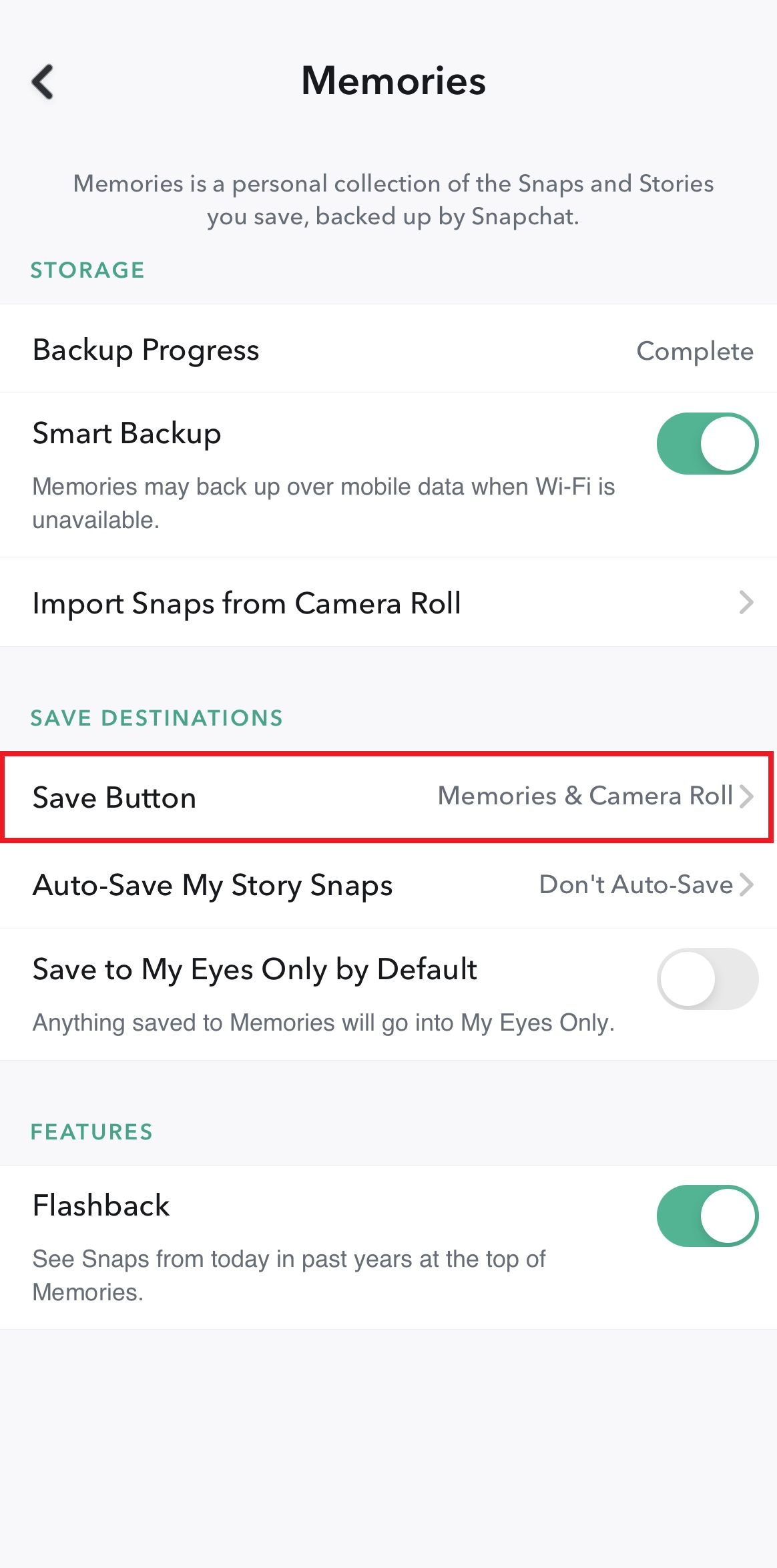
- Ahora podrás seleccionar una de las opciones: “Recuerdos” (Memories), “Recuerdos y carrete” (Memories & Camera Roll) y “Solo carrete” (Camera Roll Only).
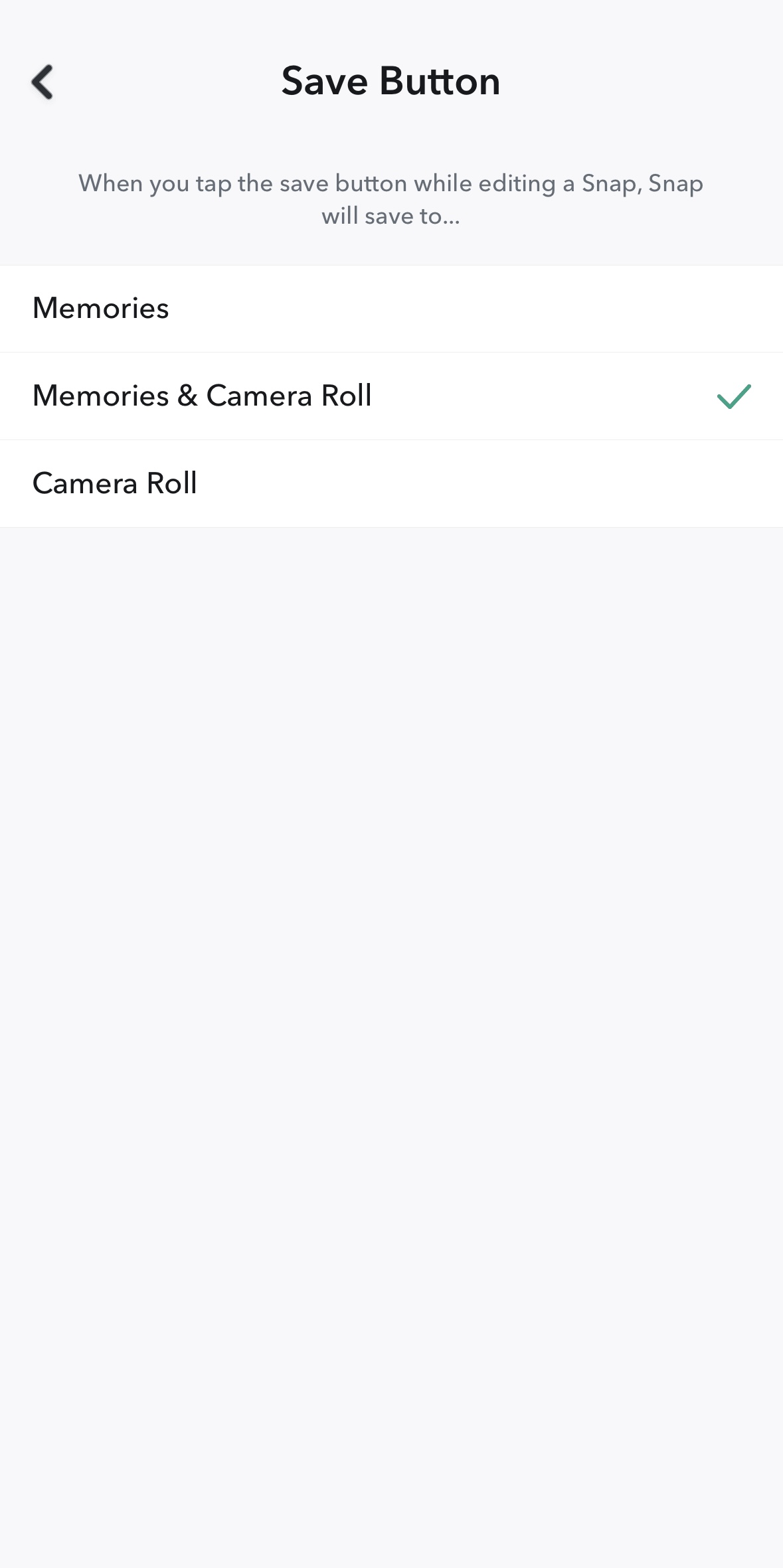
Aunque la aplicación te permite guardar tus propios Snaps de forma predeterminada antes de eliminar tu cuenta de Snapchat, no existe una función similar para guardar los Snaps de otras personas. Sin embargo, puedes tomar una captura de pantalla (el contacto recibirá una notificación) o grabar la pantalla con una aplicación de grabación para conservar el Snap.
- Certificado SSL Wildcard
- Registro privado
- 1 cuenta de correo electrónico por contrato

